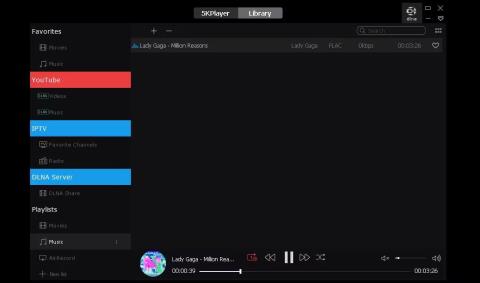Förlustfritt ljud är ett okomprimerat format som bibehåller låtens ursprungliga kvalitet. Det är därför du som Windows-användare behöver en musikspelare som är kompatibel med dessa format för att njuta av din musik.
För det ändamålet har Quantrimang.com skapat en lista över de bästa musikspelarna för varje förlustfritt ljudformat du gillar. Artikeln kommer att diskutera deras nyckelfunktioner och visa dig hur du maximerar din lyssningsupplevelse.
1. 5KPlayer

5KPlayer
5KPlayer är en mångsidig mediaspelare utrustad med en inbyggd radio, så att du kan ställa in live internetradio från ledande stationer som BBC, Heart och Capital. Det låter dig också ladda ner videor från onlineplattformar som Vevo, Facebook och Vimeo för offlinevisning.
En av de unika egenskaperna hos 5KPlayer är att den stöder trådlös streaming genom Digital Living Network Alliance (DLNA). Detta gör att du kan dela ljudfiler mellan enheter i ditt hemnätverk, inklusive din mobiltelefon.
Den här spelaren har också ett användarvänligt gränssnitt som visar alla huvudfunktioner i mitten av skärmen. Med denna design har du full kontroll över volymen och spellistans ordning.
5KPlayer är gratis, vilket gör det till ett utmärkt val för musikälskare som vill ha den bästa upplevelsen på en budget. Dessutom kan du ta din upplevelse till nästa nivå om du bestämmer dig för att investera i ytterligare utrustning för att njuta av förlustfritt ljud.
2. Winamp

WinAmp gränssnittsskärm
Winamp, som lanserades i slutet av 90-talet, är en av de äldsta gratis mediespelarna på datorer. Den stöder flera medieformat, inklusive WMA , WAV och FLAC .
Efter installationen begär Winamp omedelbart tillstånd att skanna och importera dina befintliga spår och spellistor till spelaren. På så sätt behöver du inte lägga till alla dina favoritljudfiler till appen manuellt.
Dessutom är gränssnittet lätt att navigera, vilket gör att du sömlöst kan växla mellan ljud, video, radio och poddsändningar. Dessutom kan du anpassa användargränssnittet med användargenererade teman och skal.
Winamp stöder plugins, den mest populära är Shoutcast. Detta plugin är ett streamingsystem som hjälper dig att hitta de bästa internetradioapparaterna och ger instruktioner om hur du skapar dina egna sändningar.
3. VLC Media Player

Installera equalizer på VLC
VLC är en gratis och populär mediaspelare, lätt att känna igen på sin trafikkonikon. Tack vare inbyggda codecs kan du spela olika filformat utan att behöva installera externa codecs för varje enskild filtyp. Det här inbyggda alternativet skyddar också din enhet från skadlig programvara.
Spelaren har ett minimalistiskt men ändå intuitivt gränssnitt med kraftfulla verktyg för ljuduppspelning. Avancerade equalizerinställningar låter dig anpassa din lyssningsupplevelse genom att justera ljudutgången så att den passar en mängd olika genrer.
En annan viktig egenskap hos VLC är dess förmåga att spela smidigt, utan luckor, även på mellanklasssystem, samtidigt som det ger dig ett antal funktioner. Och VLC är packad med hemliga funktioner som hjälper dig att få ut mer av appen.
4. AIMP

Visa anpassat AIMP-tema
Med sin snygga design och omfattande funktioner är AIMP den kanske mest kompletta förlustfria ljudlösningen. Den har en mycket anpassningsbar och funktionell layout för att passa dina preferenser. Dessutom har AIMP också en ljudkonverteringsfunktion, så att du kan konvertera dina filer från ett format till ett annat.
Förutom att ladda upp filer från lokala enheter låter AIMP dig importera ljudfiler från Google Drive, OneDrive, Dropbox och andra molnlagringstjänster .
Om du vill sova med musik som spelas i bakgrunden, erbjuder AIMP en insomningstimerfunktion som låter dig schemalägga den för att automatiskt stängas av eller gå i viloläge efter en viss tid.
Spelaren har även en inbyggd ljudmotor med en 18-bands equalizer, så att du kan justera ljudutgången för att passa olika stämningar.
5. Foobar2000

Ställ in layouter i Foobar2000
Foobar2000 är känt för sin minimalistiska design, flexibilitet och höga prestanda. Den stöder bärbar installation, så att du kan köra spelaren från en USB-enhet på vilken dator som helst.
Denna musikspelare erbjuder ett enkelt men anpassningsbart användargränssnitt, så att du kan ändra spelarens utseende medan du lyssnar på musik. Den erbjuder också avancerad taggningsfunktion som hjälper dig att enkelt organisera dina spår och spellistor.
En annan utmärkande egenskap hos Foobar2000 är Digital Signal Processing Manager, som ger dig tillgång till equalizern, korsmatning och andra verktyg för att finjustera ljudkvaliteten. Dessutom hjälper Foobar200s ReplayGain-funktion dig att analysera och spela upp ditt ljud med en jämn volym, vilket förhindrar plötsliga toppar i höga eller tysta ljud.
6. MusicBee

Avancerade taggningsinställningar på MusicBee
Den harmoniska kombinationen av kvalitetsdesign, funktionalitet och högkvalitativ ljudutgång gör MusicBee till det föredragna valet för förlustfria ljudälskare. Den här spelaren är utrustad med en CD-ripper och låter dig enkelt konvertera dina musik-CD-skivor till digitala spår.
MusicBee erbjuder förstklassiga ljudfunktioner, inklusive WASAPI- och ASIO-stöd. Dessa ljuddrivrutiner fungerar med Windows-gränssnittet för att förbättra förlustfri uppspelning. De säkerställer också en optimal lyssningsupplevelse utan systeminducerade förändringar.
MusicBee erbjuder också en mängd olika användargränssnitt, så att du kan anpassa spelarens layout efter dina önskemål. Dessutom har den ett fantastiskt spår-, spellista- och podcasthanteringssystem med automatisk metadatahämtning och avancerade taggningsverktyg.
7. MediaMonkey

Spelinställningar på MediaMonkey
MediaMonkey är en effektiv spelare som stöder stora mediebibliotek i en mängd olika format, inklusive FLAC, ALAC och WAV. Förutom att spela låter den här spelaren dig också hantera och organisera dina filer i separata musiksamlingar.
En av de imponerande funktionerna hos den här spelaren är det automatiska DJ-läget och det säkra jukebox-läget, som låter dig skapa och spela en levande spellista för festen. Media Monkey synkroniserar även över enheter så att du alltid har tillgång till dina spellistor.
Premiumversionerna av denna applikation låter dig byta namn på mediafiler, automatiskt konvertera ljud under synkronisering och koda obegränsade MP3-filer .